本产品推出了新版本。
简体中文版经机器翻译而成,仅供参考。如与英语版出现任何冲突,应以英语版为准。
显示图表和图形
 建议更改
建议更改


节点页面包含您应定期访问的图形和图表、用于监控存储容量和吞吐量等属性。在某些情况下、尤其是在与技术支持人员合作时、您可以使用*支持*>*工具*>*网格拓扑*页面访问其他图表。
您需要的内容
您必须使用支持的浏览器登录到网格管理器。
步骤
-
选择*节点*。然后,选择节点,站点或整个网格。
-
选择要查看其信息的选项卡。
某些选项卡包含一个或多个 Grafana 图表,用于绘制一段时间内 Prometheus 指标的值。例如、节点的*节点*>*硬件*选项卡包含两个Grafana图表。
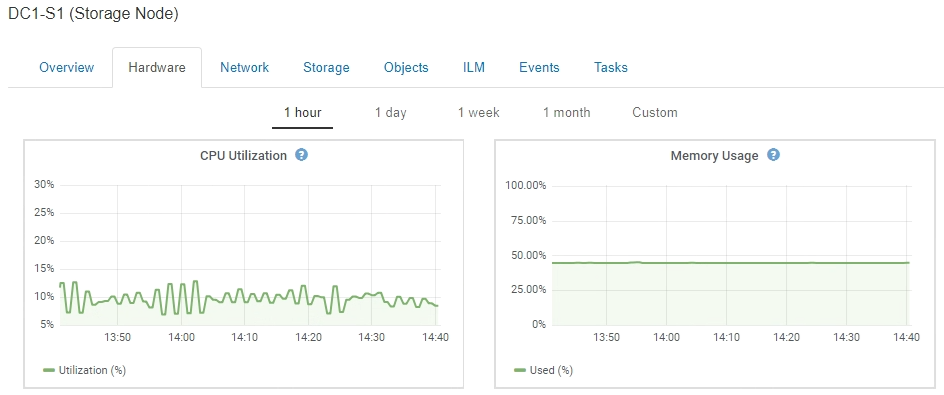
-
或者,将光标悬停在图表上方可查看特定时间点的更详细值。
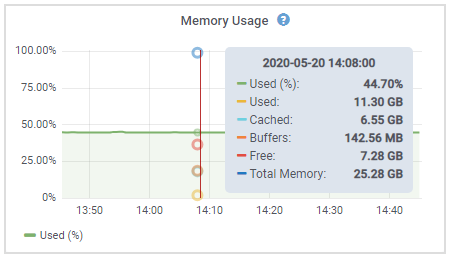
-
您通常可以根据需要显示特定属性或指标的图表。从节点页面上的表中、单击图表图标
 或
或  属性名称右侧。
属性名称右侧。并非所有指标和属性都有图表。 示例1:从存储节点的对象选项卡中、您可以单击图表图标
 查看元数据查询随时间变化的平均延迟。
查看元数据查询随时间变化的平均延迟。
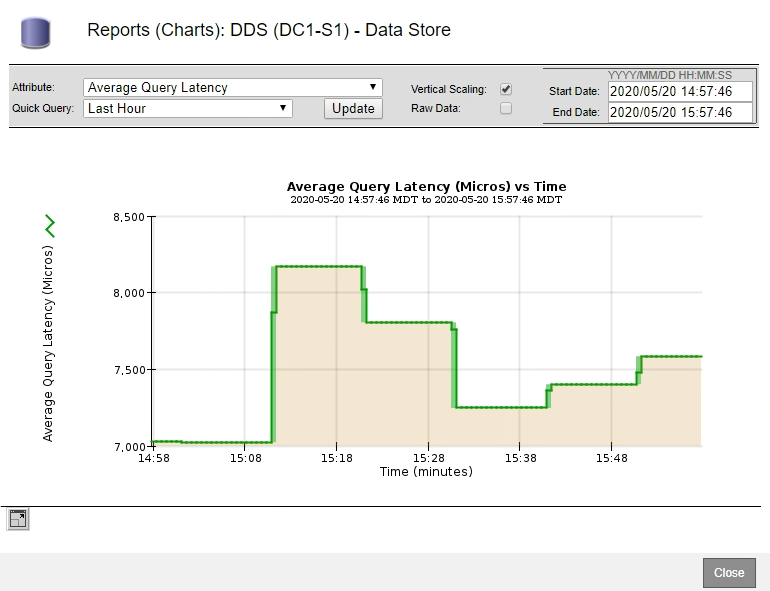
示例2:从存储节点的对象选项卡中、您可以单击图表图标
 可查看随时间检测到的丢失对象计数的 Grafana 图形。
可查看随时间检测到的丢失对象计数的 Grafana 图形。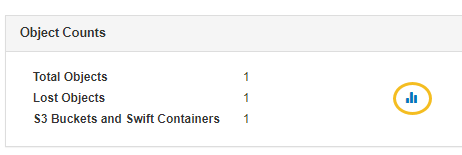
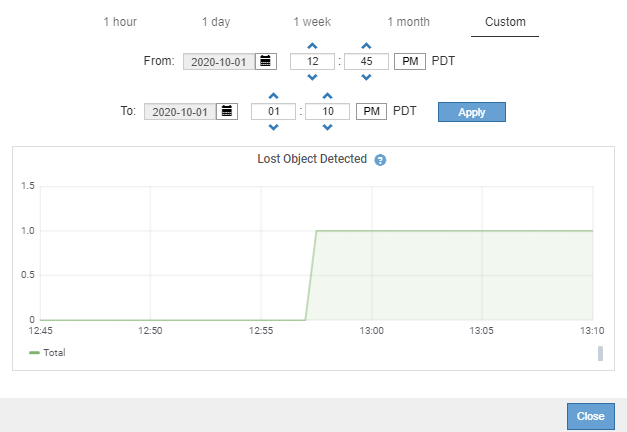
-
要显示节点页面上未显示的属性的图表、请选择*支持*>*工具*>*网格拓扑*。
-
选择 GRID NODE > * 组件或 service_* > * 概述 * > * 主要 * 。
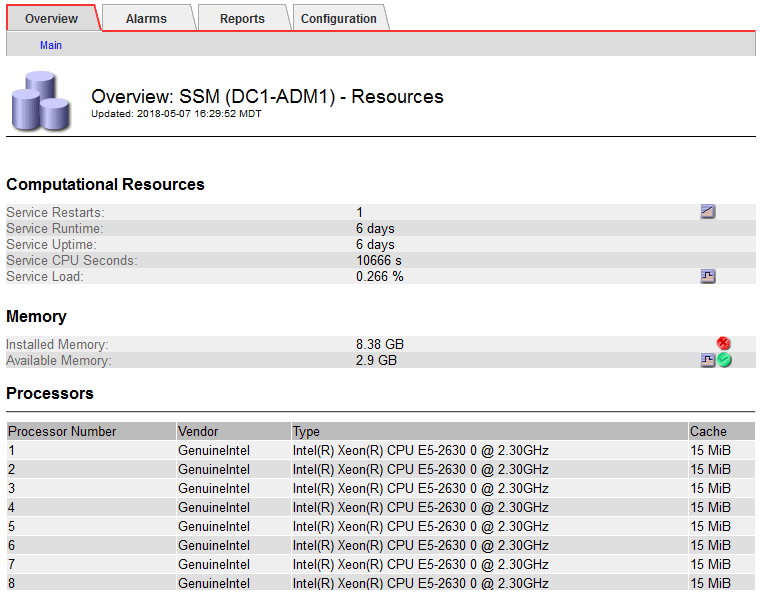
-
单击图表图标
 属性旁边。
属性旁边。显示内容将自动更改为 "* 报告 * > * 图表 * " 页面。此图表显示属性在过去一天的数据。



